Ei ole harvinaista, että teknologialla on oma tahtonsa. Wyze Smart Plugin tapauksessa näyttää siltä, että se on päättänyt katkaista yhteyden maailmaan. Jos kamppailet älypistokkeen kytkemisen kanssa, et ole yksin. Hyvä uutinen on, että on olemassa muutama vianmääritystoimenpide, joilla voit saada sen taas toimimaan.
Kuvittele tämä: olet juuri saanut Wyze Smart Plug -pistokkeen postissa, etkä malta odottaa, että voit liittää sen suosikkilamppuusi. Noudatat ohjeita, kytket sen ja odotat, että taika tapahtuu. Mutta valitettavasti mitään ei tapahdu. Tarkistat sovelluksen, Wi-Fi-yhteyden ja pistokkeen, mutta ongelma jatkuu. Se on vähintäänkin turhauttavaa. Mutta älä huoli, sinun ei tarvitse vielä heittää älypistokettasi ikkunasta ulos.
Jos raavit yhä päätäsi ja ihmettelet, miksi Wyze Smart Plug -verkkopistoke ei yhdisty, älä hätäänny. On olemassa muutamia mahdollisia syitä, miksi näin voi tapahtua. Olipa kyse sitten heikosta Wi-Fi-signaalista, viallisesta pistokkeesta tai vanhentuneesta sovelluksesta, on olemassa muutamia helppoja korjaustoimenpiteitä, joita voit kokeilla ennen kuin luovutat. Istu siis alas, ota kuppi kahvia ja selvitetään tämä Wyze Smart Plugin mysteeri.
| Mitä tehdä? | Miksi kokeilla? |
| Tarkista virtalähde | Wyze-pistokkeesi ei välttämättä kytkeydy monissa tapauksissa virtalähteen toimintahäiriön vuoksi. |
| Varmista, että sijaintisi ja Bluetooth ovat päällä. | Bluetooth ja Sijainti on otettava käyttöön Wyze Smart Plugin konfiguroinnin yhteydessä. |
| Tarkista WiFi-taajuus | Jos käytät WiFi-verkkopistokkeessasi 5 GHz:n taajuutta, se on todennäköisesti syynä siihen, ettei yhteys muodostu. Tämä johtuu siitä, että Wyze Plugit tukevat vain 2,4 GHz:n taajuutta. |
Miksi Wyze Plus ei yhdisty?


Wyze-pistoke ja älylaite
Jos Wyze Smart Plug -laitteesi ei muodosta yhteyttä, siihen voi olla useita mahdollisia syitä. Seuraavassa on muutamia yleisiä ongelmia, joita saatat kohdata:
- Heikko Wi-Fi-signaali: Älypistokkeesi tarvitsee vakaan ja vahvan Wi-Fi-signaalin voidakseen muodostaa yhteyden internetiin. Jos Wi-Fi-signaali on heikko tai epävakaa, pistoke ei ehkä pysty muodostamaan yhteyttä. Voit yrittää siirtää pistokkeen lähemmäs reititintäsi tai nollata Wi-Fi-reitittimen signaalin parantamiseksi.
- Viallinen pistoke: On mahdollista, että itse Wyze Smart Plug on viallinen. Tarkista, kuumeneeko pistoke tai onko siinä näkyviä vaurioita. Jos epäilet, että pistoke on viallinen, ota yhteyttä Wyzen asiakastukeen vaihtoa varten.
- Vanhentunut sovellus: Varmista, että käytät Wyze-sovelluksen uusinta versiota. Vanhentuneet versiot eivät ehkä ole yhteensopivia pistokkeen kanssa ja saattavat estää sen yhdistämisen.
- Väärät Wi-Fi-tunnukset: Tarkista kahdesti, että olet syöttänyt oikean Wi-Fi-verkon nimen ja salasanan. Väärät tunnistetiedot voivat estää älypistoketta muodostamasta yhteyttä kotiverkkoon.
- Verkkoyhteensopivuus: Wyze Smart Plug vaatii yhteyden muodostamiseen 2,4 GHz:n Wi-Fi-verkon. Jos kotiverkkosi käyttää eri taajuutta, pistoke ei ehkä pysty muodostamaan yhteyttä.
Jos olet kokeillut kaikkia näitä vianmääritysvaiheita, mutta Wyze Smart Plug ei vieläkään muodosta yhteyttä, voi olla aika ottaa yhteyttä Wyzen asiakastukeen saadaksesi lisäapua.
Wyze Plussan yhteyden katkeamisen korjaaminen
Nyt kun tiedät, mistä ongelmat voivat johtua, käydään läpi viisi vianmääritysvinkkiä, joita voit kokeilla Wyze Plug -yhteysongelmien ratkaisemiseksi.
Tutki virtalähde
Wyze-pistokkeesi ei ehkä kytkeydy monissa tapauksissa virtalähteen toimintahäiriön vuoksi. Kun sinulla on yhteysongelmia, virtalähde on ensimmäinen asia, joka kannattaa tarkistaa, onko siinä riittävästi virtaa ja toimiiko se oikein.
Tarkista, että Wyze-pistoke saa riittävästi virtaa, kun kytket sen. Merkkivalon pitäisi vilkkua merkiksi siitä, että se on valmis muodostamaan yhteyden WiFi-verkkoon. Jos tämä merkkivalo ei näy, paina pistokkeen virtapainiketta, kunnes se palaa.
Jos se ei vieläkään kytkeydy päälle, virtalähteesi voi olla viallinen ja se on vaihdettava, tai voit kokeilla toista virtalähdettä.
Ota sijainti ja Bluetooth käyttöön
Bluetooth ja Sijainti on otettava käyttöön Wyze Smart Plugia määritettäessä. Jos Bluetooth ja Sijainti on kytketty pois päältä, pistoke ei pysty nopeasti havaitsemaan ja muodostamaan yhteyttä kodin WiFi-verkkoon.
Jos olet varma, että virtalähde on kunnossa, ota Bluetooth ja Sijainti käyttöön, jos ne eivät vielä ole, sillä tämä voi olla syy siihen, että Wyze Plug ei muodosta yhteyttä. Kun olet valmis, pistokkeen pitäisi pystyä muodostamaan yhteys. Kun olet suorittanut asennuksen loppuun, voit kytkeä Bluetoothin ja sijainnin pois päältä.
Jos yhteys ei vieläkään muodostu tämän jälkeen, se voi johtua jostain muusta syystä. Tutustu seuraavaan mahdolliseen ratkaisuun.
Tutki WiFi-taajuus
Jos käytät WiFi-verkkosi 5GHz:n taajuutta, se on todennäköisesti syynä siihen, ettei yhteys muodostu. Tämä johtuu siitä, että Wyze Plugs tukee vain 2,4 GHz:n taajuutta.
Tarkista, onko reitittimesi WiFi-taajuus asetettu 2,4 GHz:n taajuudelle. Jos ei, vaihda se vaaditulle taajuudelle, ja ongelman pitäisi korjaantua.
Tarkista WiFi-signaalin voimakkuus


WiFi-reititin
Taajuus on joskus oikea, mutta signaalin voimakkuus on riittämätön. Wyze Smart Plug vaatii yhteyden muodostamiseen vahvan WiFi-signaalin.
Tarkista, lähettääkö reitittimesi riittävästi signaaleja, sillä jos näin ei ole, pistokkeen on vaikea muodostaa yhteyttä.
Voit testata signaalin voimakkuuden selaamalla Internetiä puhelimellasi, kun olet yhteydessä samaan WiFi-verkkoon.
Verkkosivun latautumisnopeus kertoo, onko reitittimesi signaali vahva vai heikko. Jos signaali on heikko, reitittimen uudelleenkäynnistäminen voi olla vianmääritysvaihtoehtona tarpeen, jotta näet, paraneeko se.
Voit myös siirtää pistokkeen lähemmäs reititintä parantaaksesi sen mahdollisuuksia muodostaa yhteys. Joissakin tapauksissa voidaan tarvita WiFi-vahvistinta sen signaalien kantaman laajentamiseksi.
WiFI-salasanan tarkistaminen
Jos mikään näistä ei toimi, varmista, että käytät oikeaa WiFi-salasanaa. Voi olla, että kirjoitit sen väärin; tarkista varmuuden vuoksi uudelleen. Jos unohdat salasanasi, nollaa reititin ja aseta uusi salasana.
Kun olet valmis, varmista, että pistoke on kytketty. Jos se ei vieläkään kytkeydy, sinun on ehkä tehtävä tehdasasetusten palautus, koska pistoke on viallinen.
Voit nollata sen painamalla pistokkeen virtapainiketta pitkään lähes 5 sekunnin ajan ja tarkistamalla sitten Google Playsta tai Apple Storesta uudet Wyze-sovelluspäivitykset. Päivitä ja käynnistä sovellus nyt uudelleen.
Pistokkeen tehdasasetusten palauttaminen
Jos olet kokeillut kaikkia vianmääritysvaiheita ja Wyze Smart Plug ei vieläkään yhdistä, tehdasasetusten palautus voi olla tarpeen. Tässä ovat vaiheet Wyze Smart Plugin tehdasasetusten palauttamiseksi:
- Etsi Wyze Smart Plugin nollauspainike. Se on yleensä pistokkeen sivulla tai pohjassa.
- Pidä nollauspainiketta painettuna vähintään 5 sekunnin ajan. Pistokkeen LED-valon pitäisi alkaa vilkkua nopeasti.
- Vapauta nollauspainike, kun LED-valo alkaa vilkkua. Pistoke on nyt tehdasasetusten palautustilassa.
- Avaa Wyze-sovellus ja lisää laite uudelleen noudattamalla sovelluksen asennusohjeita.
- Anna pyydettäessä Wi-Fi-verkon nimi ja salasana, jotta pistoke voidaan liittää kotiverkkoon.
- Odota, että pistoke muodostaa yhteyden, ja LED-valon pitäisi palaa tasaisen sinisenä.
Kun tehdasasetusten palautus on valmis, sinun pitäisi pystyä jälleen ohjaamaan Wyze Smart Plugia. Jos sinulla on edelleen ongelmia, ota yhteyttä Wyzen asiakastukeen saadaksesi lisäapua.
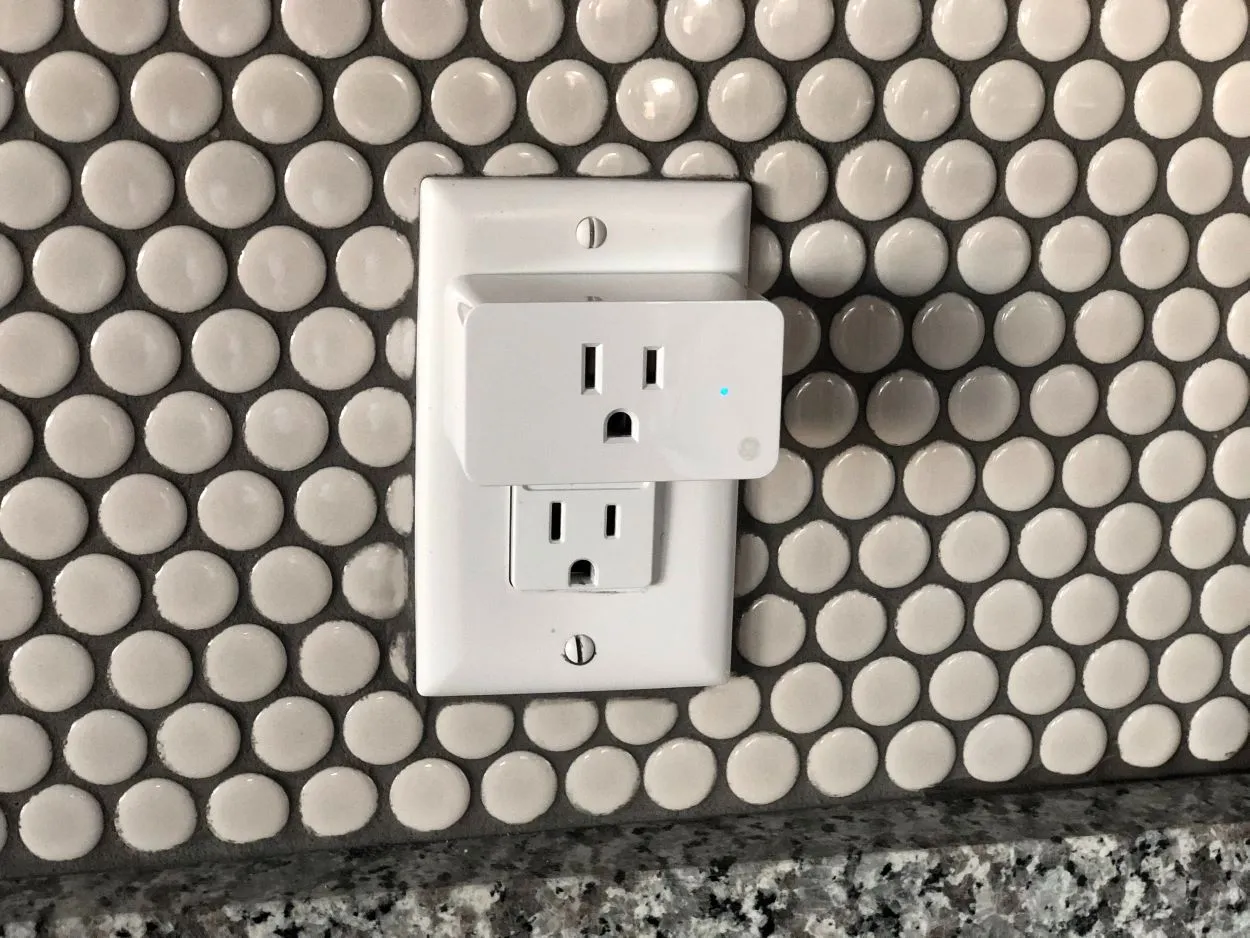

Älykäs pistoke
Usein kysytyt kysymykset
Onko Wyze Smart Plug yhteensopiva Alexan kanssa?
Vastaus: Kyllä, Wyze Smart Plugit ovat yhteensopivia sekä Alexan että Google Homen kanssa. Kun olet siis määrittänyt sen oikein, voit ohjata siihen kytkettyjä pistokkeita/laitteita koskematta niihin.
Miten voin muuttaa Wyze Smart Plugin WiFi-asetuksia?
Vastaus: Jos haluat liittää Wyze Plugin uuteen WiFi-verkkoon, sinun on ensin tehtävä laitteelle tehdasasetusten palautus, joka poistaa nykyisen WiFi-verkon. Liitä sitten pistoke uuteen WiFi-verkkoon.
Mitä teen, jos Wyze Smart Plug menee offline-tilaan?
Vastaus: Jos sovellus ei havaitse Wyze-pistokettasi tai sovellus ilmoittaa, että se on offline-tilassa, pistoke on todennäköisesti irrotettu WiFi:stä tai se ei ole saanut virtaa. Voit ratkaista ongelman noudattamalla edellä kuvattuja vianmääritysvaiheita. Nollaa pistoke aina ja kytke se uudelleen, jos huomaat ongelmia, kuten että pistoke on offline-tilassa, sitä ei havaita, se ei vastaa, sitä ei tavoiteta ja niin edelleen.
Mitä minun pitäisi tehdä, jos Wyze Plug katkaisee jatkuvasti yhteyden?
Vastaus: Jos Wyze Plug katkaisee usein yhteyden WiFi-verkkoon, WiFi-verkkosignaali on todennäköisesti heikko. Muita syitä ovat esimerkiksi uusimman sovellusversion käyttämättä jättäminen ja yhteyden muodostaminen tukemattomaan WiFi-kaistaan. Näin ratkaiset ongelman:
- Siirrä pistoke lähemmäs reititintä tai käytä WiFi-laajenninta verkon signaalin vahvistamiseksi.
- Sinun kannattaa päivittää Wyze-sovellus puhelimessasi.
- Käynnistä reititin uudelleen ja tarkista, vaihtaako se kaistaa automaattisesti. Aseta se toimimaan vain 2,4 GHz:n taajuusalueella.
- Päivitä reititin tarvittaessa.
Tämän pitäisi ratkaista usein esiintyvät yhteyden katkeamiset.
Mitä tehdä, jos Wyze Plug ei toimi Alexan kanssa?
Vastaus: Jos Wyze-pistoke ei toimi Alexan kanssa, noudata seuraavia ohjeita: Tarkista ja päivitä Wyze- ja Alexa-sovellukset – laitteestasi riippuen voit tehdä sen Google Play Storesta tai Applen App Storesta. Poista seuraavaksi Alexa-sovelluksessa Wyze Skill -ominaisuuden linkitys ja linkitä se uudelleen. Näin voit tehdä sen:
- Napauta puhelimesi Alexa-sovelluksen vasemmassa yläkulmassa olevaa valikkokuvaketta (kolme vaakasuoraa viivaa).
- Napauta ”Skills &; Games” ja sitten ”Your Skills”.
- Napauta ”Wyze” ja sitten ”Disable Skill”.
- Poista Wyze Skill -taito käytöstä napauttamalla ”Disable”. Valitse sitten ”Ota käyttöön”.
- Kirjaudu sisään Wyze-tilisi tiedoilla ja napauta sitten ”Hyväksy” yhdistääksesi Wyze Skillin uudelleen Alexaan.
- Tämän pitäisi ratkaista ongelma.
Johtopäätös
- Jos Wyze-pistokkeesi ei muodosta yhteyttä, se johtuu todennäköisesti monista syistä.
- Sovelluksessa tai laitteessa voi olla häiriöitä.
- Reitittimesi saattaa antaa heikon WiFi-signaalin.
- Tai pistokkeen Bluetooth- ja sijaintiasetukset eivät ole päällä.
- Voit kokeilla tarkistaa virtalähteen ja katsoa, toimiiko se.
- Toinen suosittu korjaus on Wyze-pistokkeen nollaaminen.
- Jos mikään näistä ei tunnu toimivan, yritä ottaa yhteyttä Wyze-tukeen.
Muut artikkelit
- Samsung TV katkaisee jatkuvasti yhteyden internetiin (helppo korjaus)
- Kuka tekee Vizio-televisioita? (Tutkitaan asiaa)
- Miten korjata LG-television musta näyttö? (Vastattu)
Klikkaa tästä nähdäksesi tämän artikkelin visuaalisen tarinaversion.






